「金舟数据恢复」wps没保存关闭了怎么恢复数据
- 来源: 金舟软件
- 作者:Kylin
- 时间:2025-03-06 18:05:43

金舟数据恢复软件
-
官方正版
-
纯净安全
-
软件评分:
 AI摘要
AI摘要
本文介绍了三种恢复WPS未保存文档的方法:通过备份中心找回文件、在云同步中查看最近文档、使用专业数据恢复软件扫描磁盘。操作步骤简单清晰,帮助用户轻松找回丢失的工作内容,避免数据损失困扰。
摘要由平台通过智能技术生成在日常生活和工作中,我们经常使用WPS Office进行文档编辑和制作。然而,有时候可能会遇到一些意外情况,例如未保存关闭WPS Office文档,导致数据丢失。这时候,我们该如何恢复数据呢?
如果打开了WPS中的自动备份功能,那么我们就可以在备份中心中找到需要的文件,具体操作如下:
演示机型:HUAWEI MateBook D14
系统版本:Windows 10
软件版本:WPS Office 11.1.0.12358
步骤1:首先打开WPS,点击上方的“文件”-“备份与恢复”-“备份中心”。
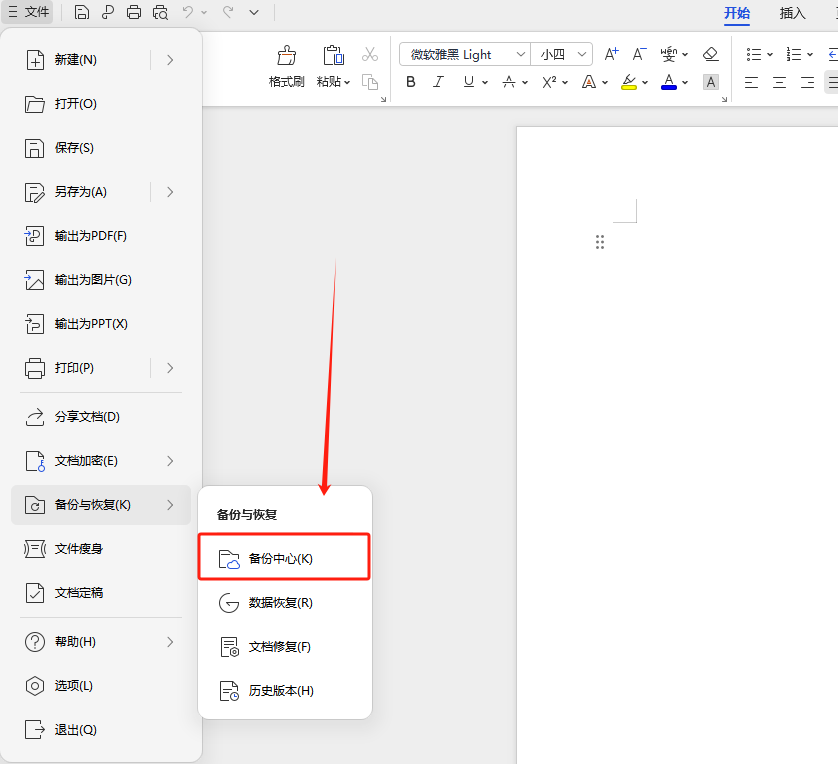
步骤2:找到并选中需要恢复的文件,双击打开就可以恢复完成了。

除了在备份中查看并找回丢失文件外,如果WPS开启了文档云同步功能,还可以在云盘上找回文档,具体操作如下:
步骤1:打开WPS软件,点击左上角的“首页”,进入WPS软件首页。
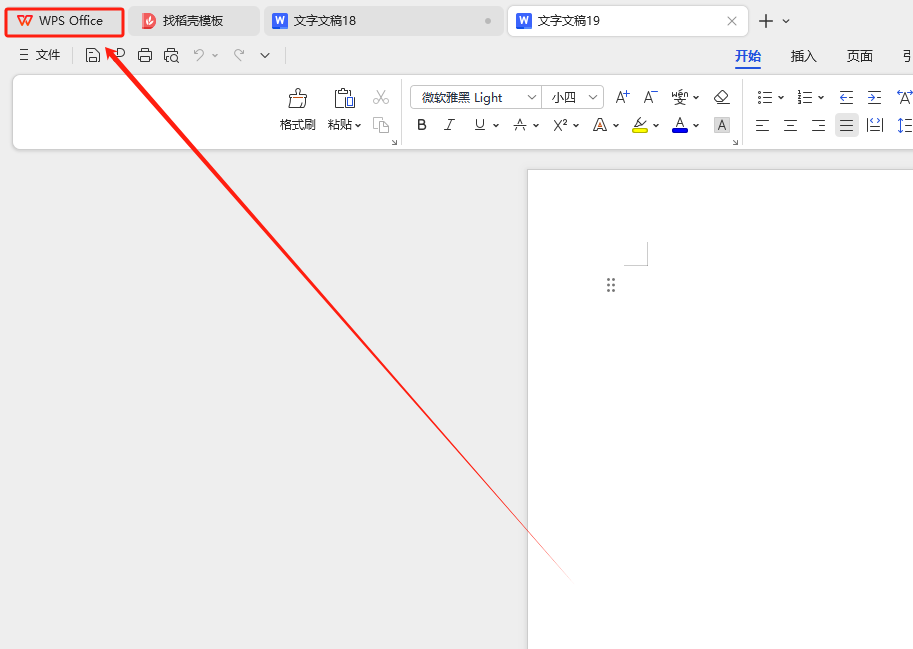
步骤2:在首页界面,找到并选择文档栏,在右侧选择最上面的“最近”,这样就可以看到WPS云同步保存的文档。
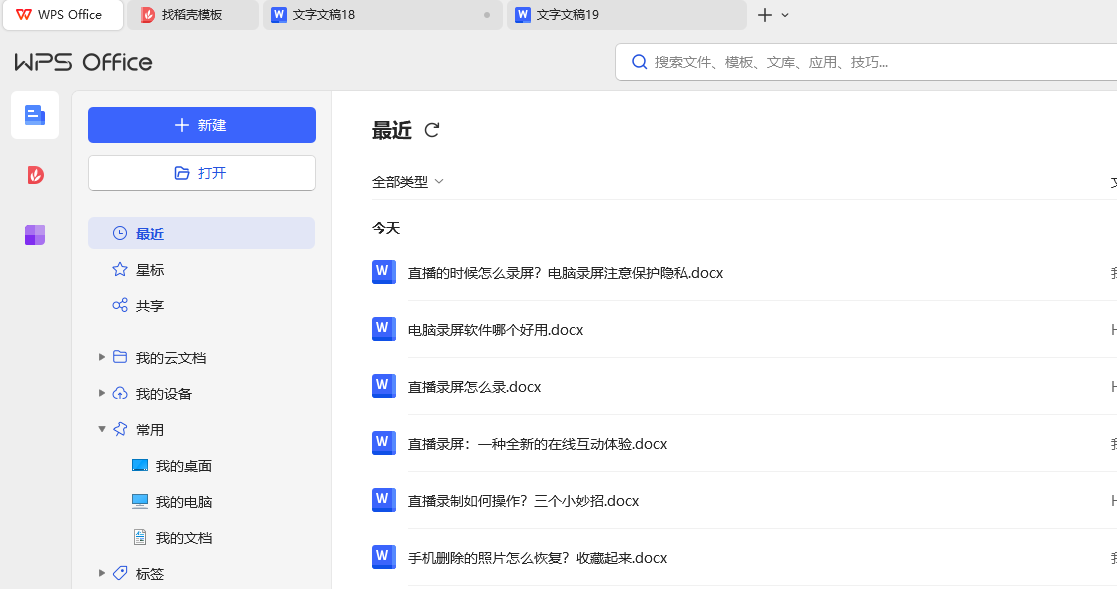
如果使用上述方法还是找不到需要的文件,那么可以借助专门的数据恢复软件进行文件恢复,具体操作如下:
步骤1:双击运行电脑的金舟数据恢复软件,页面点击【深度恢复】功能。
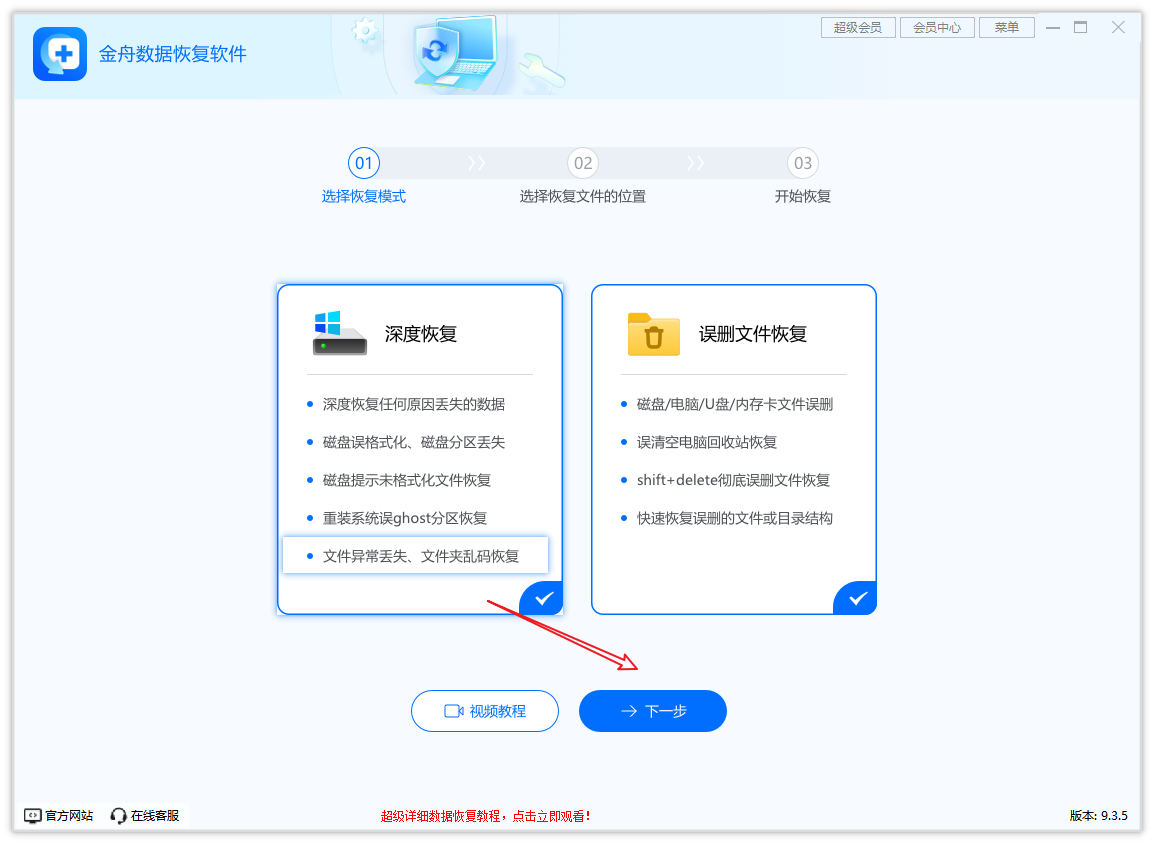
步骤2:选择常用的编辑软件保存的磁盘位置,如果不确定可以选择系统默认的物理磁盘进行【扫描】。

步骤3:软件会深度扫描电脑磁盘数据,耐心等待需要恢复的文件出现,可以勾选文件类型进行查看。
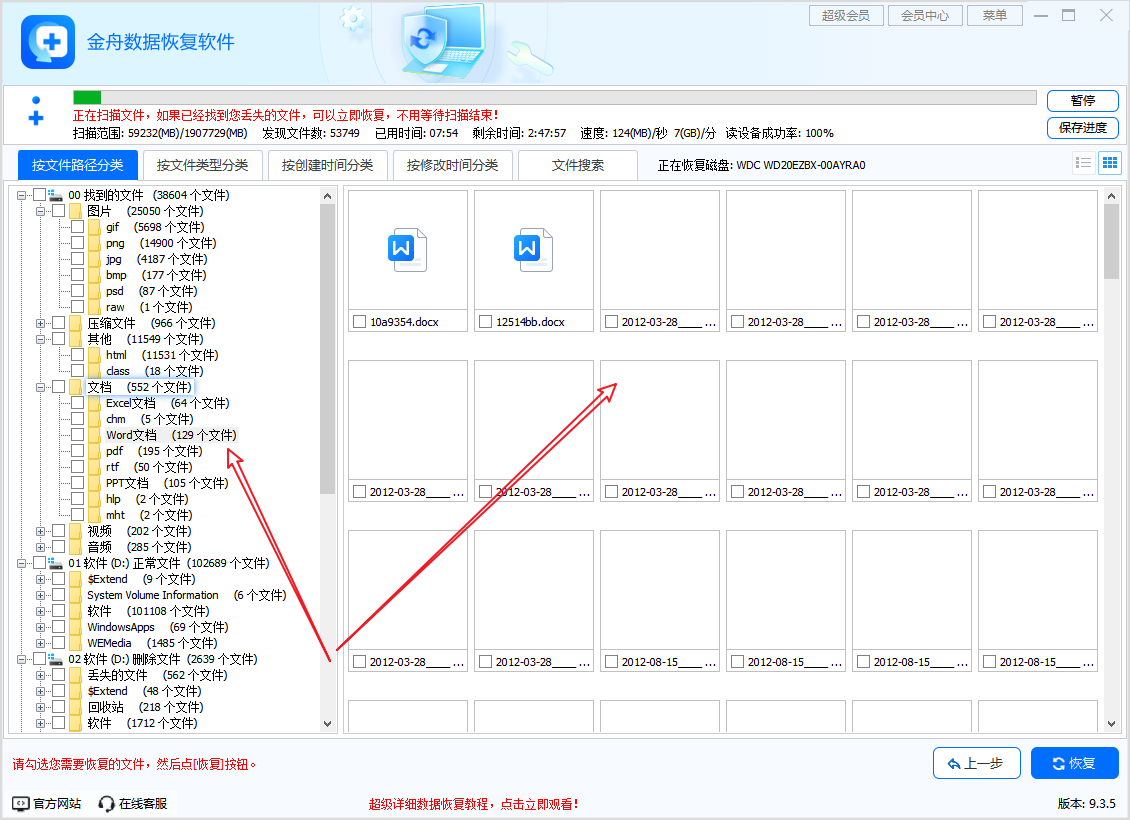
步骤4:能预览就说明文件可以正常恢复,点击【恢复】。

步骤5:选择恢复文档保存路径,点击“确定”。
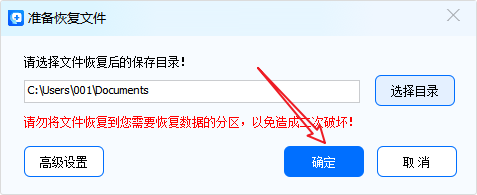
恢复成功之后,弹出提示窗口就可以进行查看了。
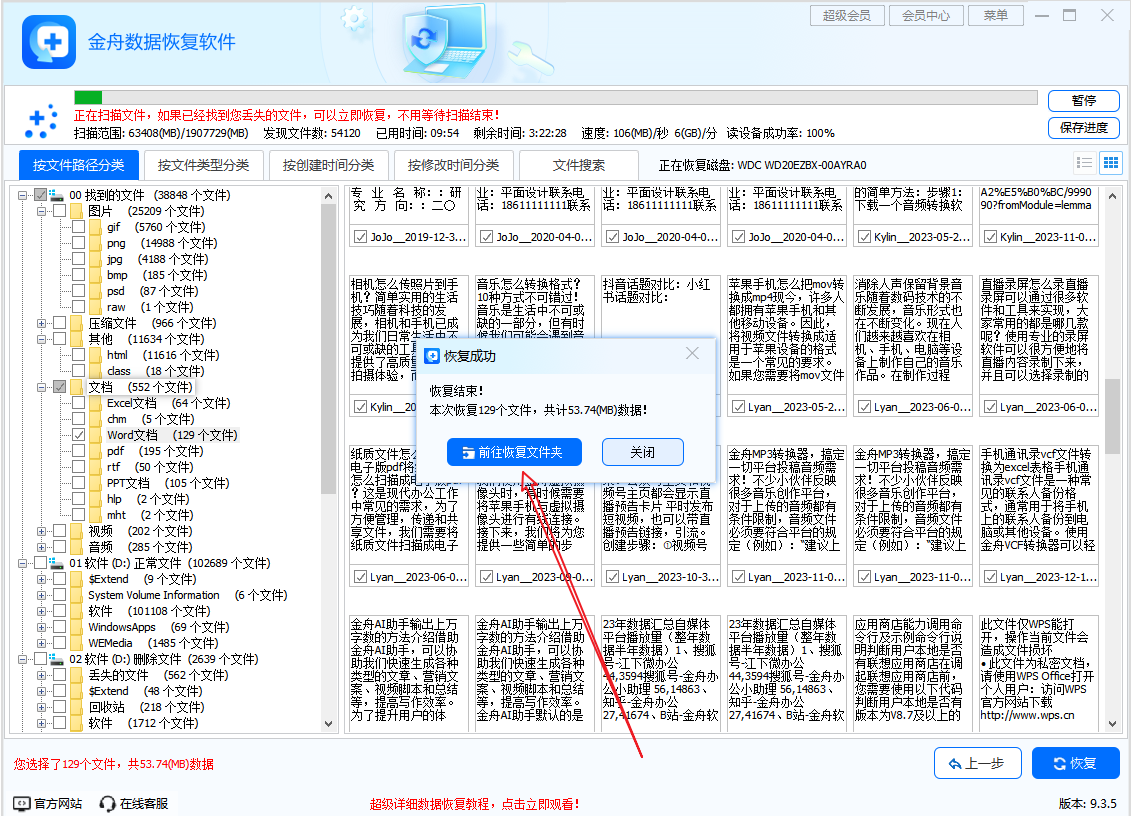
以上就是今天分享给大家的关于WPS没保存关闭恢复数据的方法。遇到此问题不要慌,使用上面的方法就可以恢复回来呀~
温馨提示:本文由金舟软件网站编辑出品转载请注明出处,违者必究(部分内容来源于网络,经作者整理后发布,如有侵权,请立刻联系我们处理)
 已复制链接~
已复制链接~





































































































































